-
데이터 복구
- Android기기
- 데이터 복구 무료
- 데이터 복구 프로
- 데이터 복구 App
- PC 버전
- 손상된 동영상 복구
- 손상된 사진 복구
- 손상된 파일 복구
- 온라인 도구
- 온라인 동영상 복구
- 온리인 사진 복구
- 온리인 파일 복구
- 파티션 관리
- 백업 & 복원
- 멀티미디어
- 유틸리티
데이터 전송 파일 관리 아이폰 도구 기타 제품- 지원
EaseUS Key Finder
올인원 손실된 제품 키 찾기 프로그램.
- Windows 및 Windows Server 제품 키 복원
- 시스템 또는 하드 디스크 충돌 시 제품 라이센스 찾기
- 1000개 이상의 프로그램 손실된 제품키 찾기
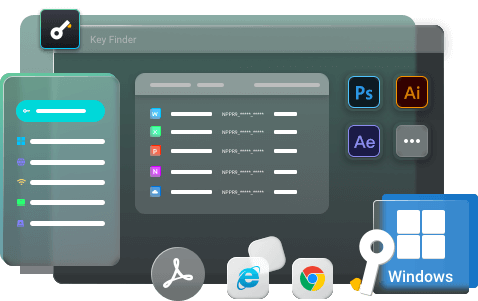
Windows 키를 찾는 가장 빠른 방법 정리
개요:
Windows 11/10에서 사용자의 소프트웨어에 가장 적합한 Windows 키 찾기를 찾는 방법은 무엇입니까? 운영 체제를 다시 설치하려면 제품 키 찾기가 필요합니다. 이 기사에서는 일련 번호를 쉽게 찾을 수 있는 유용한 소프트웨어를 보여 드리겠습니다.
최고의 Windows 키 찾기를 찾는 방법은 무엇입니까? Windows 운영 체제를 다시 설정하려면 라이선스를 입력해야 재사용할 수 있습니다. 하지만 오랜 기간 소프트웨어를 구입했기 때문에 일련번호 정보를 유지하기가 어렵습니다. 따라서 제품 키 찾기가 필요합니다. 영수증, 이메일, 설명서, 검색 키용 스티커를 뒤지는 대신 제품 키 찾기를 사용하면 Windows, Microsoft 소프트웨어 또는 다른 소프트웨어보다 재설치를 위한 Windows 일련 번호를 쉽게 찾을 수 있습니다.
1 - EaseUS 키 찾기
EaseUS Key Finder 는 제품 키 내보내기, 이전 PC에서 새 PC로 데이터 전송, 드라이브 간에 프로그램 이동에 유용한 도구입니다. "제품 키" 기능은 Windows, Adobe, Office의 주요 정보를 수집하도록 설계되었습니다.
EaseUS Key Finder를 실행하면 프로그램을 빠르게 스캔하고 목록에 필요한 라이선스 키를 나열합니다. 프로그램을 실행하면 왼쪽 패널에 "제품 키" 기능이 표시되고 탭을 클릭하여 Windows, Adobe 및 Office용 제품 키를 찾을 수 있습니다. 복사를 클릭하고 나중에 검색하기 쉬운 다른 장소에 번호를 저장합니다.
EaseUS Key Finder는 Windows 10 제품 키를 찾을 수 있으며 Windows 8/8.1/7에서도 작동합니다. Windows 11은 모퉁이에 불과하므로 Windows 11 PC에서 사용할 수 있습니다.
장점:
- 명확한 인터페이스.
- 빠른 스캔.
- 지원 윈도우 11/10/8/8.1/7.
- 정보를 안전하게 보관하십시오.
- Windows 키를 안전한 위치에 복사합니다.
- 1000개 이상의 소프트웨어를 지원합니다.
단점:
- 프로 버전에 대한 비용을 지불해야 합니다.
1단계. PC에서 EaseUS Key Finder를 실행하고 실행하고 왼쪽 패널에서 "응용 프로그램"를 선택합니다.

2단계. 그럼 Windows, Adobe 및 Office의 제품 키를 볼 수 있습니다. 키를 선택한 위치에 저장하거나 직접 사용하려면 "복사"를 선택하십시오.

2 - Windows 키 뷰어
Windows Key Viewer를 사용하면 Windows 제품 키를 쉽게 감지할 수 있습니다. 빠른 스캔 도구입니다. 제품 이름에서 알 수 있듯이 Windows 제품 키만 제공합니다. 그러나 Windows OS용 키만 받는 경향이 있는 경우 이 무료 소프트웨어가 귀하의 요구를 미리 충족할 수 있습니다.
관련된 모든 OS 정보를 표시하여 제품 ID, 설치 날짜/시간, 등록된 사용자, Windows 업데이트 시간, 빌드 번호 및 시스템 GUID와 같은 데이터를 얻을 수 있습니다. Windows 제품 키가 상자에 표시됩니다. 그러나 공식 웹사이트는 프로그램을 다운로드하기에 안전하지 않은 것처럼 보이며 다운로드 링크를 클릭한 후 오해의 소지가 있는 광고를 표시합니다.

장점:
- 무료 사용
- 빠른 스캔
- Windows 95/98/ME/NT/2000/2003/XP/Vista/7/8/10에서 사용 가능
단점:
- Windows 제품 키만 찾기
- 다운로드 페이지에 오해의 소지가 있는 광고가 포함되어 있습니다.
3 - 벨라크 고문
Belarc Advisor는 설치된 소프트웨어 및 하드웨어, 소프트웨어 업데이트, 소프트웨어 라이선스, 바이러스 백신 상태 등에 대한 자세한 정보를 수집하는 무료 시스템 정보 도구입니다. 모두 브라우저에 표시된 HTML 파일과 함께 표시됩니다.
Belarc Advisor를 실행하면 설치된 프로그램의 키를 찾는 것과 마찬가지로 자동으로 빠른 스캔을 수행합니다. 완료되면 왼쪽 메뉴에서 "소프트웨어 라이센스" 탭을 클릭하여 Windows용 제품 키를 가져옵니다.
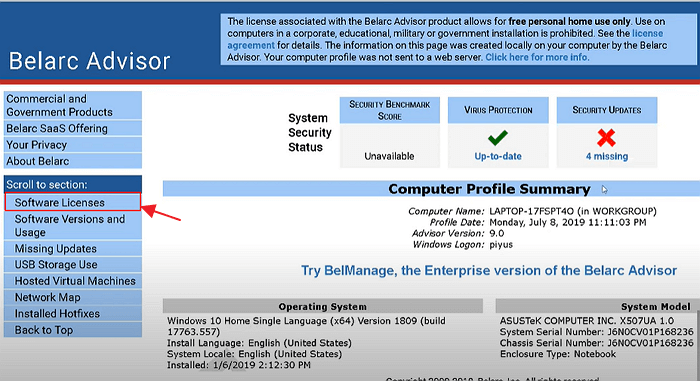
장점:
- 개인 사용자에게 완전 무료
- 빠른 분석
- 데이터를 비공개로 유지
- 설치된 애플리케이션의 키를 찾습니다.
단점:
- Windows 10에 대한 보안 벤치마크 점수 없음
4 - 라이선스 크롤러
LicenseCrawler는 Windows 제품 키 또는 기타 응용 프로그램에 대해 Windows 레지스트리를 검색하는 키 검색 도구입니다.
설치 프로그램이 필요 없는 휴대용 앱으로 USB 플래시 드라이브에 "LicenseCrawler.exe"라는 zip 파일을 다운로드하여 여러 컴퓨터에서 실행할 수 있습니다. 위의 소프트웨어와 달리 프로그램을 실행할 때 광고가 있습니다. 구매하여 등록한 다른 애플리케이션에 대해 제품 키 찾기를 자주 사용한다면 조금 불편합니다.
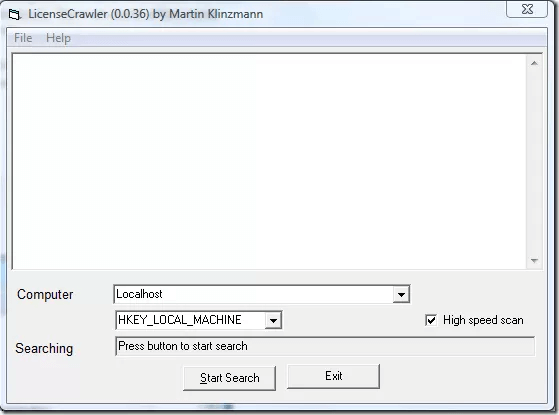
장점:
- 완전 무료
- 설치한 모든 프로그램의 키 검색
- 휴대용 앱
단점:
- 느린 스캔
- 광고 표시
5 - 무료 PC 감사
휴대용 앱으로 사용되는 Free PC Audit은 모든 PC 구성 요소에 대한 정확한 정보를 제공하도록 설계된 무료 정보 도구입니다. 이 프리웨어는 설치 프로그램이 필요하지 않으며 USB 플래시 드라이브 및 기타 장치와 같은 이동식 저장 장치를 통해 실행할 수 있습니다. 프로그램을 실행하면 설치된 소프트웨어의 기본 버전과 제품 키를 확인할 수 있습니다.
인터페이스에 3개의 탭이 표시되고 시스템 및 소프트웨어를 클릭하여 Windows 1o 제품 키를 얻은 다음 번호를 클립보드에 복사합니다.
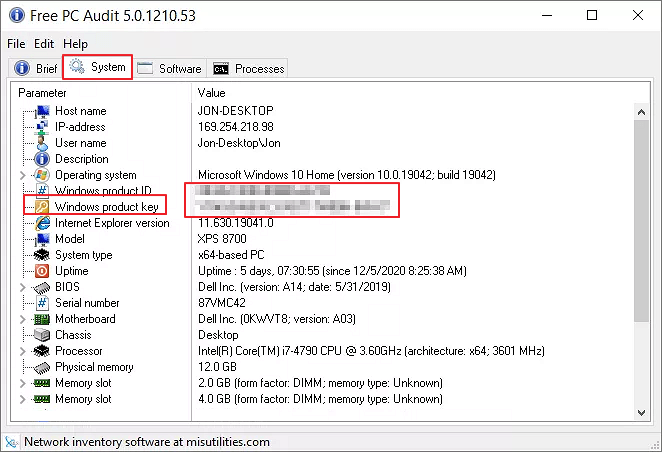
장점:
- 완전 무료
- 휴대용 앱
단점:
- Windows 키에만 해당
6 - Abelssoft MyKeyFinder
Abelssoft MyKeyFinder는 두 가지 버전이 있는 강력한 제품 키 찾기입니다. 로컬 컴퓨터에서 일련 번호를 스캔하려는 경우 무료 버전에는 광고도 있으므로 편리합니다. 또는 외장 하드 드라이브에서 키 기능을 수행하고 WiFi 암호를 알고 싶거나 플러스 버전에 대해 비용을 지불하고 싶습니다. 이 도구의 하이라이트 중 하나는 간단한 클릭으로 검색 결과를 필터링할 수 있다는 것입니다.
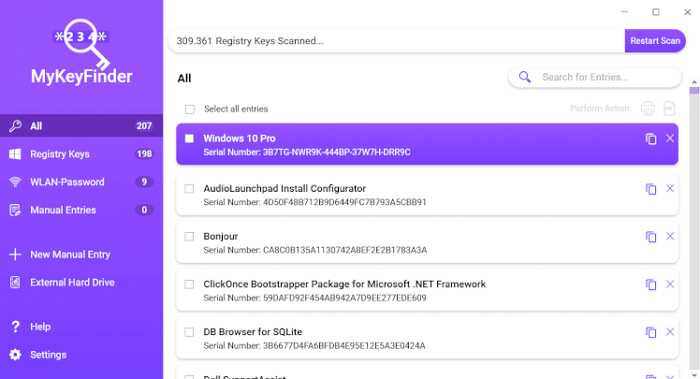
장점:
- 직관적인 인터페이스
- 중복 결과 없음
- 필터링된 결과
- 다양한 옵션이 있는 내보내기 키(PDF 등)
단점:
- 무료 버전에는 광고가 있습니다.
- 관련 정보
- EaseUS 알아보기
- 리셀러
- 제휴 문의
- 고객센터
- 계정 찾기


